В този урок ви показвам как да смесвате текст в изображение с Photoshop! По-конкретно, ще научим как да смесваме нашия текст в облаци, като правим текста да изглежда така, че той плава в небето, като облаците преминават пред буквите. Както ще видим, смесването на текст в облаци или във всякакъв фон е лесно. Нужно е само изображение, малко текст и плъзгач в Опциите за смесване на Photoshop. След като знаете стъпките, ще можете бързо да смесвате текст във всеки фон, който харесвате. Да видим как работи!
Ето как ще изглежда окончателният ефект „текст в облаците“, когато приключим:

Крайният ефект.
Да започваме!
Как да смесите текст в облаци
За този урок използвам Photoshop CC, но всяка стъпка е напълно съвместима с Photoshop CS6 и по-ранни. Можете също да следите заедно с моето видео от този урок на нашия канал в YouTube. Или изтеглете този урок като PDF, готов за печат!
Стъпка 1: Отворете вашето изображение
За да създадете ефекта, ще ви трябва снимка на облаци. Ще използвам това изображение, което изтеглих от Adobe Stock:
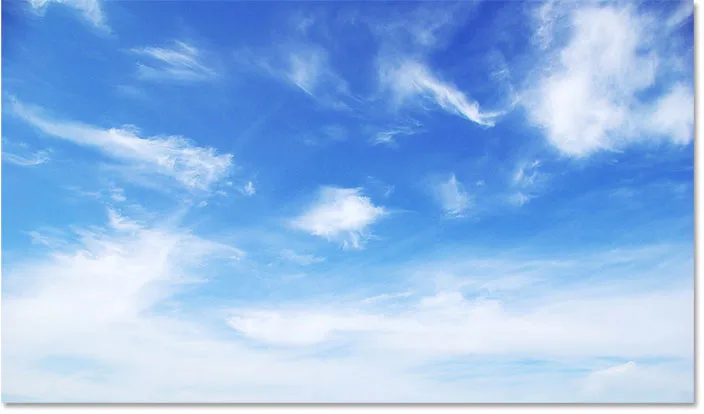
Оригиналното изображение. Кредит за снимки: Adobe Stock.
Стъпка 2: Добавете вашия текст
Добавете своя текст към изображението. Ако погледнем в панела ми „Слоеве“, виждаме, че съм продължил и добавих малко текст, а текстът седи на слой тип над фоновия слой. Ще включа текста, като щракнете върху иконата за видимост на слоя Тип:
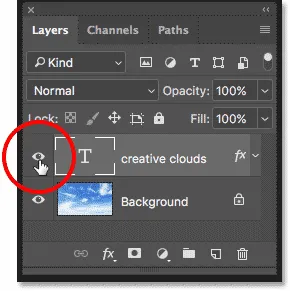
Включване на слоя Type в панела Слоеве.
И сега виждаме думите „творчески облаци“ (малко завъртане на „Creative Cloud“ на Adobe) пред изображението. Добавих лек наклон и външен блясък, само за да улесним видимостта на текста:

Добавяне на текста.
Стъпка 3: Отворете опциите за смесване на Photoshop
В момента текстът седи пред изображението. За да смесим текста с изображението, можем да използваме Photoshop's Blending Options. За да отворите Опциите за смесване, щракнете върху иконата на слоевете на слоевете (иконата "fx") в долната част на панела Слоеве:
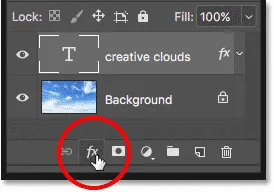
Кликнете върху иконата на слоевете на слоевете.
След това изберете Опции за смесване от горната част на списъка:
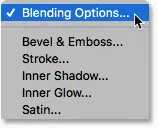
Отваряне на опциите за смесване.
Стъпка 4: Използвайте плъзгачите „Blend If“, за да смесите текста с фона
Това отваря диалоговия прозорец Стил на слоя. В долната част на диалоговия прозорец има два плъзгача. Този отгоре е озаглавен „Този слой“, а този под него е обозначен „Под основен слой“. Това са общоизвестните плъзгачи на "Blend If" на Photoshop и ни позволяват да смесим избрания от нас слой със слоя (ите) под него въз основа на осветеността или стойностите на яркостта на слоевете:
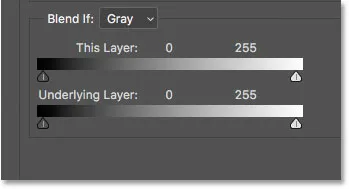
Плъзгачите "Blend If" в диалоговия прозорец "Слой стил".
Първо, уверете се, че опцията Blend If над плъзгачите е зададена на Grey :
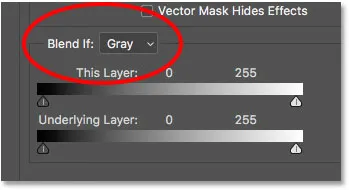
Blend Ако трябва да бъде зададен на сиво.
За да смесим текста с фона, се нуждаем само от долния плъзгач ("Underlying Layer"). Кликнете върху белия триъгълник под дясната страна на градиентната лента и започнете да го влачите вляво:
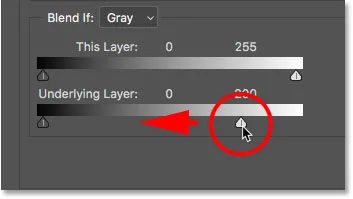
Плъзнете белия плъзгач „Under Under Layer“ вляво.
Когато достигнете определена точка, ще видите, че текстът ви започва да изчезва, разкривайки облаците през буквите. Забележете обаче, че преходът между текста и облаците изглежда твърде суров:

Първоначалният ефект изглежда доста зле.
Стъпка 5: Разделете плъзгача наполовина, за да създадете гладка смес
За да създадете плавен преход между текста и облаците, натиснете и задръжте клавиша Alt (Win) / Option (Mac) на клавиатурата си, след което щракнете и плъзнете лявата страна на триъгълника, за да разделите плъзгача на две половини. Областта между двете половини създава постепенно смесване между текста и облаците зад него. Колкото по-нататък разперете двете половини една от друга, толкова по-плавен ще се появи преходът:
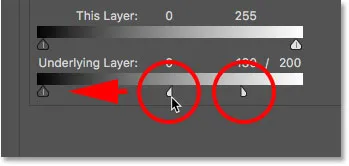
Един плъзгач става два.
След разделянето на плъзгача наполовина нещата изглеждат много по-добре. Ще прецизирам ефекта след миг:

Разделянето на плъзгача създаде по-безпроблемна смес между облаците и текста.
Защо не се нуждаем от черния плъзгач за този ефект
Досега използвахме само белия плъзгач, за да смесим облаците с текста. Но има и черен плъзгач под лявата страна на градиентната лента „Under Under Layer“. Белият плъзгач смесва най-леките части на изображението с текста, докато черният плъзгач се смесва в най-тъмните зони.
Ако смесихме различен тип фон в текста, тогава може да искаме да смесим и по-тъмните области. Бихме могли да направим това, като плъзнем черния плъзгач вдясно. Задържането на Alt (Win) / Option (Mac), докато плъзнете черния плъзгач, ще раздели плъзгача наполовина, за да създаде плавен преход, точно както видяхме с белия плъзгач. Но в този случай всичко, което в крайна сметка ще направим, е да смесим по-тъмните области на небето с текста, което не би изглеждало правилно. Искаме само да се смесим в облаците. Тъй като облаците са най-леките части на изображението, единственият плъзгач, който се нуждаем за този ефект, е белият.
Стъпка 6: Регулирайте двете половини на плъзгача, за да регулирате ефекта
И накрая, следете вашето изображение, докато коригирате лявата и дясната половина на бялото плъзгач, докато не сте доволни от това как облаците се смесват с текста:
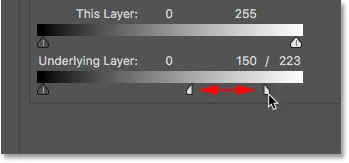
Фина настройка на ефекта чрез регулиране на всяка половина на плъзгача.
Щракнете върху OK, за да затворите диалоговия прозорец "Слой стил" и сте готови! Ето и последния ми ефект „текст в облаците“:

Крайният резултат с текста сега плаващ в облаците.
И там го имаме! Ето колко невероятно е лесно да смесвате текст в облаци или във всяко фоново изображение, като използвате Опциите за смесване във Photoshop! Не забравяйте да разгледате нашите секции с фото ефекти и текстови ефекти за още уроци!